Access AWS EC2(Public-IP)
EC2 Instance 띄운 후 SSH Connection 연결 처리하였으나, Web으로 접근 시에 제대로 연결이 되었는지 알기 위하여 정리한 내용입니다.
아래는 진행한 과정입니다.
- NACL, Security group이 제대로 설정되었는지 여부
- Ping을 통하여 연결이 이루어지는지 확인
- Instance 내에서 Curl을 통해 Response가 오는지 확인
- 외부에서 Curl을 통해 Response가 오는지 확인
- Instance에서 방화벽 해제 여부
1. NACL, Security group
본인의 IP 공인 확인 = https://www.findip.kr/
- 공인 IP = 222.106.177.9
- NACL과 Security Group에 SSH연결과 All Traffic 설정과 공인 IP 값에 해당되는 IP 대역을 설정합니다.
2. Ping을 통하여 연결이 이루어지는지 확인
- 외부에서 Ping을 통해 실제로 Connection이 이루어지는지 봅니다.
- 이 때 TimeOut이 난다면 제대로 Connection이 이루어지지 않는 것입니다.
1
$ ping ec2-public-ip
3. Instance 내에서 Curl을 통해 Response
- Apache2를 이용한 Web Response 확인하기
- http://public-ip:80
-
curl 명령어를 통해 Response가 온다면, 다음으로 진행하여 줍니다.
1 2 3 4
$ sudo apt-get update $ sudo apt install apache2 $ systemctl status apache2 $ sudo service apache2 start
1 2
$ curl localhost:80 $ curl localhost:8080
4. 외부에서 Curl을 통해 Response가 오는지 확인
-
curl 명령어를 통해 Request에 대해 Response값이 오는지 확인하여 이상 없는지 체크합니다.
1
$ curl http://ec2-public-ip:80
5. 방화벽 설정
- 참조 = https://webdir.tistory.com/206
- EC2 Instance가 Ubuntu로 설정하였기에 위 링크를 참조하여 Ubuntu 초기에 방화벽이 해제되어있지 않는 부분에 대해 변경하여 줍니다.
-
방화벽 설정
1
$ sudo ufw enable
-
방화벽 확인
1
$ sudo ufw status verbose
-
방화벽 추가
1
$ sudo ufw allow 80
